 |
 |
|
|
 |
Свободное програмное обеспечение - твоя свобода. |
|
| Введение |
В этом учебнике, мы поработаем с кривыми и немного с процедурными объектами.
Начиная всего с нескольких фигур, мы создадим анимацию поездки по заброшенной шахте. Используемый метод позволит вам легко менять форму пути, не заботясь о переделывании объектов, подобно созданию движения из ничего.
Я также здесь попытаюсь включить некоторые инструкции по расслаблению, так после их прочтения, Тон будет снова готов к работе!  |
|

Конечный результат |
 |
В виде сбоку добавьте кривую Бизье (Bezier). Перейдите в окно EditButtons  , и нажмите кнопку "3D". Это позволит вам перемещать вершины не только в пределах одной плоскости, но и во всем пространстве, тем самым сделает кривую действительно трехмерной. , и нажмите кнопку "3D". Это позволит вам перемещать вершины не только в пределах одной плоскости, но и во всем пространстве, тем самым сделает кривую действительно трехмерной.
Находясь в режиме редактирования кривой ( - все вершины должны быть видны), добавьте к ней несколько точек, кликая левой клавишей мыши - все вершины должны быть видны), добавьте к ней несколько точек, кликая левой клавишей мыши с нажатой клавишей с нажатой клавишей  . Когда вы закончите, у вас должно получиться примерно следующее: . Когда вы закончите, у вас должно получиться примерно следующее: |
|
|
|
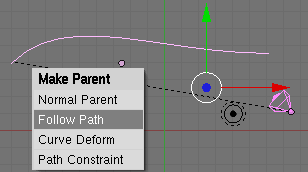 |
В зависимости от того, как была нарисована ваша кривая, когда вы нажмёте CurvePath; камера может сместиться. Просто перетяните ее назад, на место с которого должно начаться движение.
Все это здорово, но не достаточно. Нам нужно, чтобы камера была направлена в правильном направлении! К счастью, для этого тоже имеется кнопка: CurveFollow. (Убедитесь, что вектор камеры показывающий ее верх направлен в правильном направлении!)
Когда вы нажмете эту кнопку, по некоторым причинам камера повернется на 90 градусов. Как в примечании выше, просто исправьте это поворотом камеры так чтобы она была направлена в нужном направлении, и все будет ОК! |
|
| Создание рельсов |
Рельсы будут созданы при помощи сечения плюс путь (лофтинг). В виде спереди, создайте форму для рельса - что-то похожее на рисунке.
Уменьшите форму, и скопируйте ее. Получились сечения двух рельсов. Объедините их вместе, выбрав их и нажав   . . |
|
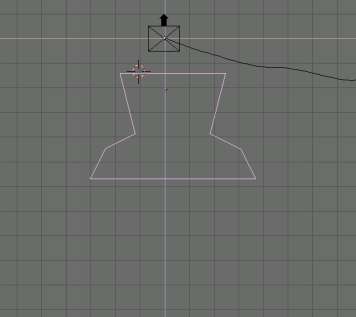 |
На кнопке справа, заголовка окна, вы можете прочитать название объекта. Это вероятно что-то вроде OB:CURVE.001 (по крайней мере у меня так). Теперь выберите главный путь, перейдите в окно EditButtons и введите название объекта в поле BevObj.
Если все нормально, то вы увидите два классных рельса. Возможно, что рельсы повернуты на 90 градусов относительно объектов, которые вы только что нарисовали: |
|
 |
| Процедурные объекты |
Теперь начинается забавная часть. Мы будем использовать процедурные объекты, чтобы создать деревянные предметы, которые можно обнаружить в шахтах. (Я честно не имею ни малейшего понятия, как они называются и не хочу сейчас об этом думать :-).
Начните с создания блока, немного шире чем два рельса. |
|
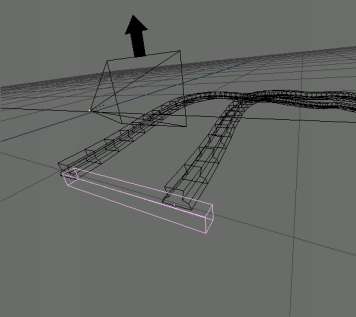 |
 |
Привяжите блок к рельсам. (Выберите блок, затем удерживая Shift, выберите рельсы. Нажмите   ). Теперь, когда Вы проанимируете сцену, вы заметите, что блок тоже следует вдоль рельсов. Выберите блок, и перейдите в окно AnimButtons. Нажмите кнопку DupliFrames. Эта опция создаст "виртуальную копию" блока для каждого кадра анимации. ). Теперь, когда Вы проанимируете сцену, вы заметите, что блок тоже следует вдоль рельсов. Выберите блок, и перейдите в окно AnimButtons. Нажмите кнопку DupliFrames. Эта опция создаст "виртуальную копию" блока для каждого кадра анимации.
Только их получилось слишком много. Увеличивайте значение DupOff, пока рельсы вам не понравятся. (Я использовал значение 2). |
|
| Теперь, создайте объект, подобный этому: |
|
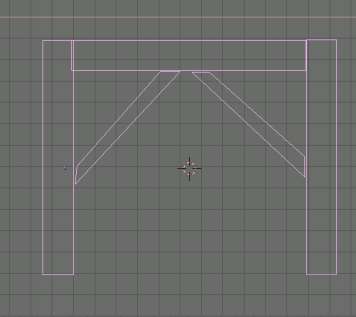 |
| и придайте ей глубину (установите параметр выдавливания Ext1: , если вы использовали кривую, или команду выдавливание Extrude если вы используете меш). Снова разместите объект в начале рельсов, привяжите его к рельсам, и нажмите DupliFrames. Поиграйте со значением параметра DupOff, пока вам не понравится. |
|
 |
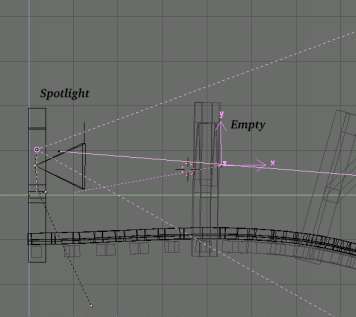 |
Для освещения, создайте прожектор (Spot), разместите его над камерой и привяжите его к ней. (Удостоверитесь, что свет направлен вперёд ;-). Он смоделирует свет, устанавливаемый на вашей шахтерской тележке. Однако, так как направление лампы будет точно следовать направлению обзора, освещение будет выглядеть слишком искусственным.
Создайте объект Empty и разместите его немного впереди камеры. Привяжите его к рельсам. Выберите вначале лампу и затем Empty. Нажмите   (Make Track) чтобы заставить свет двигаться вслед за Empty. Когда вы это сделаете, направление прожектора вероятнее всего изменится. Исправьте это, вращая прожектор, пока он не будет направлен на Empty. (Make Track) чтобы заставить свет двигаться вслед за Empty. Когда вы это сделаете, направление прожектора вероятнее всего изменится. Исправьте это, вращая прожектор, пока он не будет направлен на Empty.
Выберите Empty, перейдите в окно AnimButtons, и установите значение TimeOffset (временное смещение) равным не большой отрицательной величине (например, -3). Это заставит пустой объект передвигаться 'перед светом' (во времени).
Направление света теперь не совпадает с направлением камеры, и результат от освещения выглядит значительно лучше. |
|
|
|
 |
| И наконец результат, после добавления некоторых классных текстур и освещения : |
|
 |
|
|
|
 |
